Cisco 2960 Switch IOS的救援步驟 |
|
作 者:毛石磊 精誠資訊 恆逸教育訓練中心 資深講師 |
|
在操作Cisco的Switch時,有可能會因為人為操作不慎,造成IOS遺失的問題,重新開機後Switch將無法載入正常的IOS指令環境。若平時有做好IOS的備份工作,各位就可以在最有效率而且最節省成本的情況下,透過緊急救援模式復原IOS,因此以下特別將IOS緊急救援程序說明如下。 Switch無法載入IOS時會出現「Switch:」的提示字元,另外2960系列的Switch為Layer 2的設備,無法和Router一樣於緊急救援模式時,在介面上設定IP位址,所以必須透過Switch上的Console Port進行檔案傳輸,IOS回存時間約2~3小時,詳細救援步驟如下: 步驟一請先使用Rollover線將PC的COM port,連接至IOS遺失Switch上的Console Port。 步驟二準備使用超級終端機(或其他支援Xmodem協定的軟體)中的檔案傳輸功能,進行IOS的救援工作;超級終端機開啟後進入Switch的設定畫面,因IOS遺失無法進入正常的的指令模式,畫面上會出現「Switch:」的提示字元,Xmodem filesystem是可以使用的。 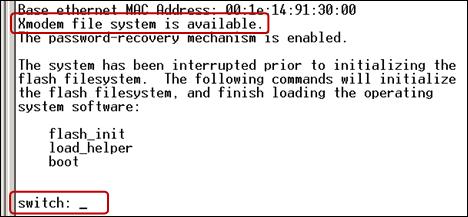 步驟三為了將檔案複製到Switch的Flash中,需要將Flash filesystem起始化,請輸入「flash_init」的指令。 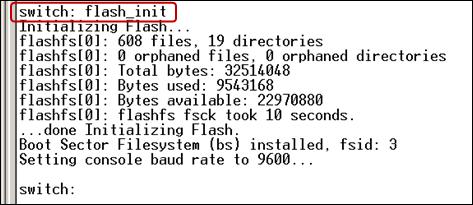 步驟四使用「dir flash:」指令觀察Flash裡的檔案,若IOS遭誤刪,「c2960-lanbasek9-mz[1].122-40.SE.bin」此檔案就不會存在。 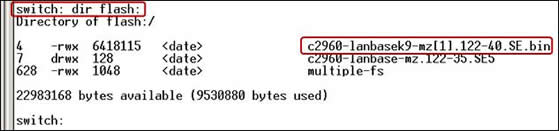 步驟五準備將檔案複製到Switch的Flash中,在此以一個文字檔「a.txt」示範,請在Switch: 的提示字元之後,使用「copy xmodem:a.txt flash:a.txt」的指令(實際IOS檔案名稱為c2960-lanbasek9-mz[1].122-40.SE.bin),下此指令後畫面會先暫停(連續出現C英文字母)。  步驟六接下來請選擇超級終端機的「轉送」功能表中「傳送檔案」功能。  步驟七通訊協定請選擇「Xmodem」,檔案名稱請按「瀏覽」按鈕尋找。 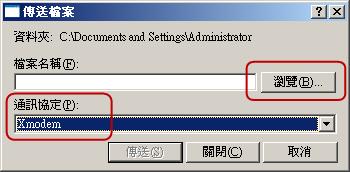 步驟八請在電腦中找到之前備份的IOS檔案(此處以a.txt作示範)。 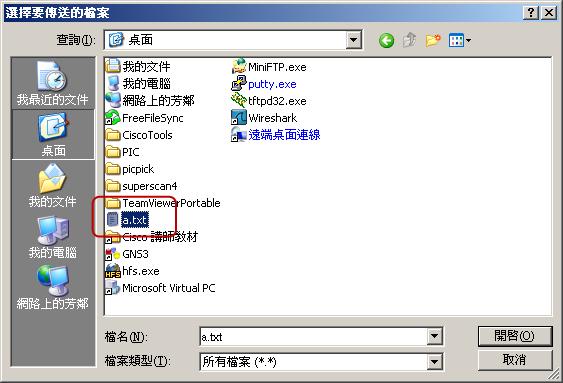 步驟九回到傳送檔案視窗按下「傳送」按鈕即可。 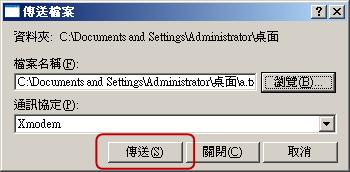 步驟十此時會出現檔案傳送視窗,若是IOS檔案大約需等候2 ~ 3小時,本範例中使用46K大小的文字檔案,傳送時間約60秒。 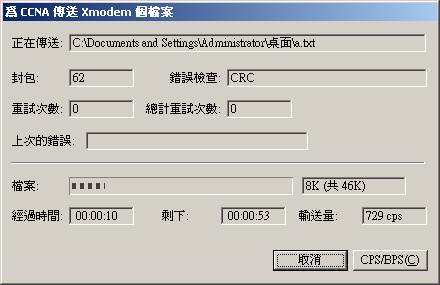 步驟十一檔案傳送成功後前一視窗會自動關閉,原終端機畫面會出現「successfully copied」的訊息。  步驟十二再次使用「dir flash:」指令,確認檔案是否傳送成功,若傳送成功可使用「boot」指令重新啟動Switch。 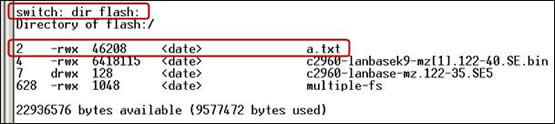 |
| 可在課程中了解更多密技… | 相關學習資源︰ | CCNA:Cisco CCNA認證 - Cisco網路建置實務 IINS:CCNA Security認證 - 建置Cisco IOS網路安全 |